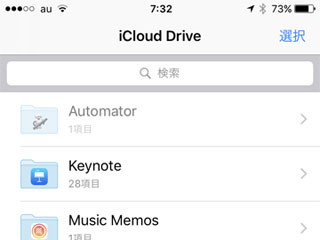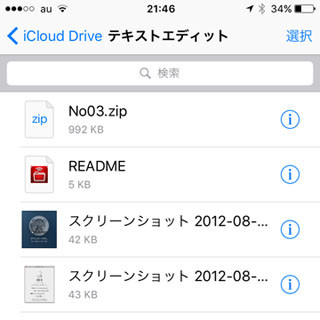PagesにNumbers、Keynoteといえば「iWork」、Apple製オフィススイートだ。以前はiOSデバイス/Macを新規購入したユーザに対し無償提供されていたが、2017年4月からは「ハードウェアを新規購入」という条件が外れ、事実上無償化された。オンラインストレージ「iCloud Drive」に文書を保存しておけば、Mac/iPhoneどちらでも同様に編集をくわえることができる。無償で使えるWEBアプリも提供されているので、文書の共同制作にぴったりのツールだ。
そのiCloud Driveだが、保存したファイルを削除すれば当然ファイルは消滅する。削除方法は大きく3とおり、iOSデバイスで『iCloud Drive』アプリを使うか、『設定』アプリの「ストレージを管理」画面から操作するか、Macのファイルブラウザ(Finder)を使うかだ。
削除されたファイルはただちにiCloud上から消去されるが、いくつかのアプリは例外的に「削除したファイルを復元」できる。すべてのファイルが対象ではなく、iWork(Pages/Numbers/Keynote)などiCloud Drive上にあらかじめ専用フォルダが設けられたアプリの書類に限られるが、削除から30日以内であれば復元できる。
ただし、この機能はWEBサイト「icloud.com」の専用機能。iOS標準のWEBブラウザ「Safari」からはアクセスできないため、パソコンのWEBブラウザを利用することになる。
手順はかんたん、icloud.comのトップページから「設定」を選択し、詳細設定欄にある「ファイルの復元」をクリック、現れたウインドウで復元したいファイルを選択、「復元」ボタンをクリックすれば元のフォルダに書類が復活する。うっかり削除してしまった書類を元に戻したいときには、icloud.comの存在を思い出そう。